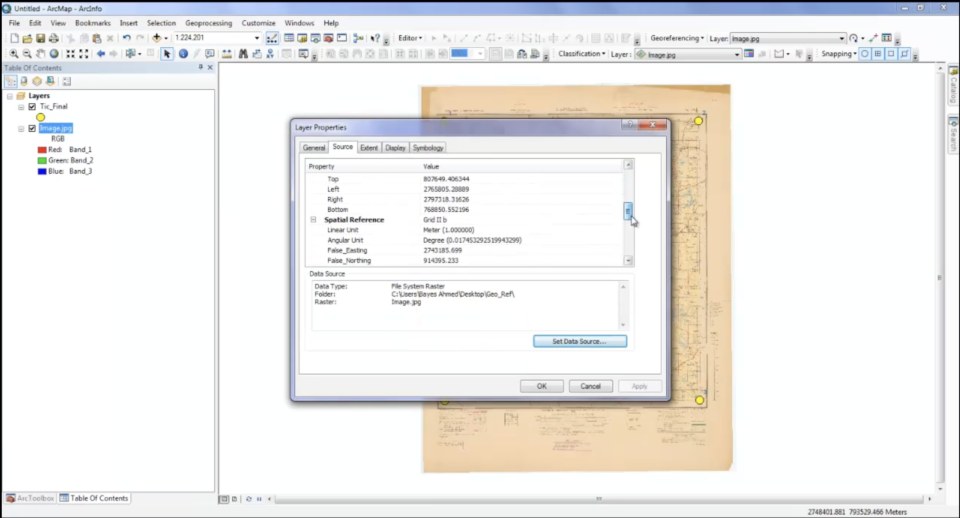[জিওগ্রাফিক ইনফরমেশন সিস্টেম (GIS) – লেকচার ৯]
[জিওগ্রাফিক ইনফরমেশন সিস্টেম (GIS) – লেকচার ১১]
Georeferencing of Image
আজকে আমরা কিভাবে একটি ‘Image’-কে ‘Georeferencing’ করা যায় তা শিখব। ‘Image’-কে ‘Raster Data’ বলা হয়ে থাকে। এই ধরণের ‘Raster Data’ সাধারণত তিনটি উপায়ে পাওয়া যায়ঃ
- মানচিত্র Scan করে
- Aerial Photographs
- Satellite Images
এই ধরণের ‘Raster Data’র কোন ‘Spatial Reference’ থাকে না। তাই অন্য কোন সংগৃহীত ‘Spatial Data’র ভিত্তিতে ‘Raster Data’র যথাযথ স্থানাঙ্ক ব্যবস্থা (Coordinate System) নির্ধারণ করা হয়ে থাকে। এই প্রক্রিয়াকে ‘জিআইএস’-এ ‘Georeferencing’ বলা হয়ে থাকে।
সহজ কথায়, কোন ‘Raster Data’কে বাস্তব জগতের কোন মানচিত্রের স্থানাঙ্ক ব্যবস্থায় রূপান্তরিত (Transformation) করার প্রক্রিয়াকে ‘Georeferencing’ বলে।
আজকে আমরা বাংলাদেশের একটি ‘Scanned’ মানচিত্র কিভাবে ‘Georeference’ করা যায় তা শিখব। আমি নিম্নে সংক্ষিপ্ত আকারে বর্ণনা করলাম। আর বিস্তারিত বুঝতে নিম্নের ভিডিও দেখুন।
- আমাদের কাছে ‘Survey of Bangladesh’ থেকে সংগৃহীত একটি স্ক্যান করা মানচিত্র আছে। ইহা ১৯৯১ সালের ময়মনসিংহ এবং শেরপুর জেলার মানচিত্র। মানচিত্রটির একদম নিচে এর স্থানাঙ্ক ব্যবস্থার নাম লেখা আছে, ইহা হল- “Grid II b”। নিচের ছবিটি হল আমাদের সংগৃহীত মানচিত্র।
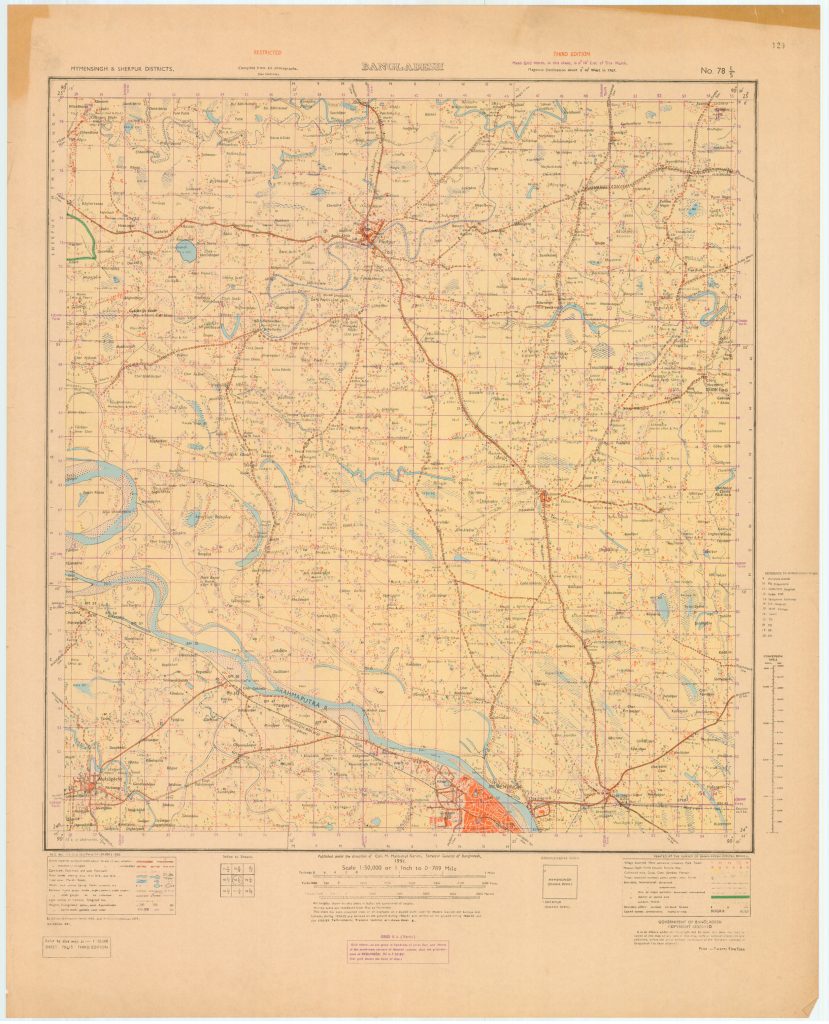
- ‘লেকচার ৮‘ থেকে আমরা জানতে পারি, ‘Grid II b’-স্থানাঙ্ক ব্যবস্থার পরামিতি-সমূহ নিম্নরুপঃ
Projection: Lambert Conformal Conic
False Easting: 2743185.699
False Northing: 914395.233
Central Meridian: 90.0
First Standard Parallel: 23.1578055555556
Second Standard Parallel: 28.8189166666667
Scale Factor: 0.9998
Latitude of Origin: 26.0
Unit: Meter
Datum: Everest_1830
Spheroid: Everest (Adjustment 1937)
- এই মানচিত্রটি ‘ArcMap’-এ নিয়ে গেলে দেখতে পারব যে এর ‘Spatial Reference’ হল ‘Undefined’। এখন আমাদের মূল কাজ হচ্ছে, এই মানচিত্রটিকে “Grid II b” স্থানাঙ্ক ব্যবস্থায় রূপান্তরিত করা।
- ‘ArcGIS’-এ “Grid II b” স্থানাঙ্ক ব্যবস্থা নাই। তাই আমাদেরকে প্রথমে “Grid II b” স্থানাঙ্ক ব্যবস্থা সৃষ্টি করতে হবে। প্রক্রিয়াটি নিম্নরূপঃ
ArcToolbox > Data Management Tools > Projections and Transformations > Create Spatial Reference > Spatial Reference (optional) > Spatial Reference Properties > New > Projected
এরপর ‘Name = Grid II b’ দিয়ে উপরের পরামিতি অনুযায়ী বসিয়ে-
Geographic Coordinate System > Select > Asia > Add > Everest – Bangladesh.prj > Add > Finish > Save As দিয়ে পছন্দমত ফোল্ডারে সংরক্ষণ করি।
- এইবার যে মানচিত্রটিকে ‘Georeference’ করতে হবে, উহার কমপক্ষে চারটি ‘Ground Control Point (GCP)’ লাগবে। ‘GCP’ হল ঐ মানচিত্র তথা ‘Raster Data’র ‘x’ এবং ‘y’ স্থানাঙ্ক।
- সমগ্র মানচিত্রটি দ্রাঘিমাংশ এবং অক্ষাংশের ‘GRID’-এ ভাগ করা আছে। মানচিত্রটি থেকে আমরা যে কোন চারটি ‘GCP’ নিতে পারি। এ ক্ষেত্রে ‘GCP’ চারটি হল- (১) উত্তর-পশ্চিম, (২) উত্তর-পূর্ব, (৩) দক্ষিণ-পূর্ব এবং (৪) দক্ষিণ-পশ্চিমের বিন্দু চারটি (নিচের ছবিটি দেখুন)।
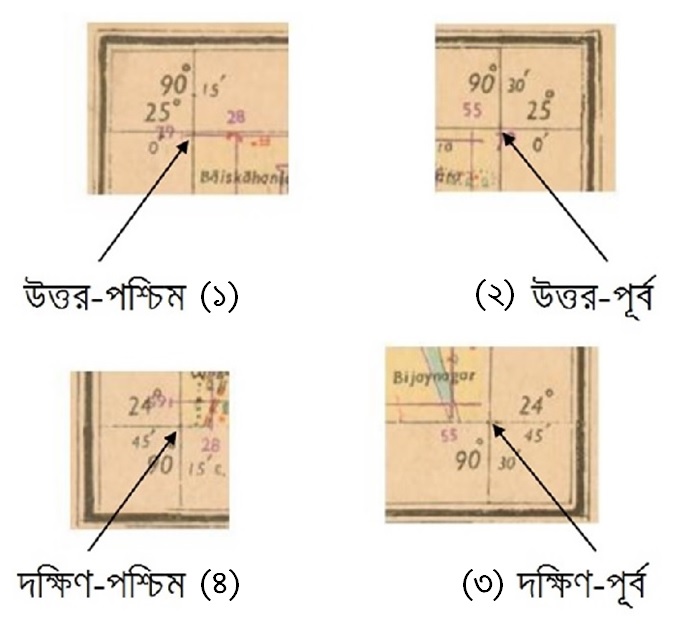
- এই চারটি ‘GCP’-এর দ্রাঘিমাংশ এবং অক্ষাংশসমূহ নিচের টেবিলে বর্ণিত হল। একটি কথা মনে রাখতে হবে যে, আমাদের সংগৃহীত মানচিত্রে দ্রাঘিমাংশ এবং অক্ষাংশসমূহ ডিগ্রী-মিনিটে আছে। ইহাকে ‘Decimal’-এ পরিবর্তিত করতে হবে।
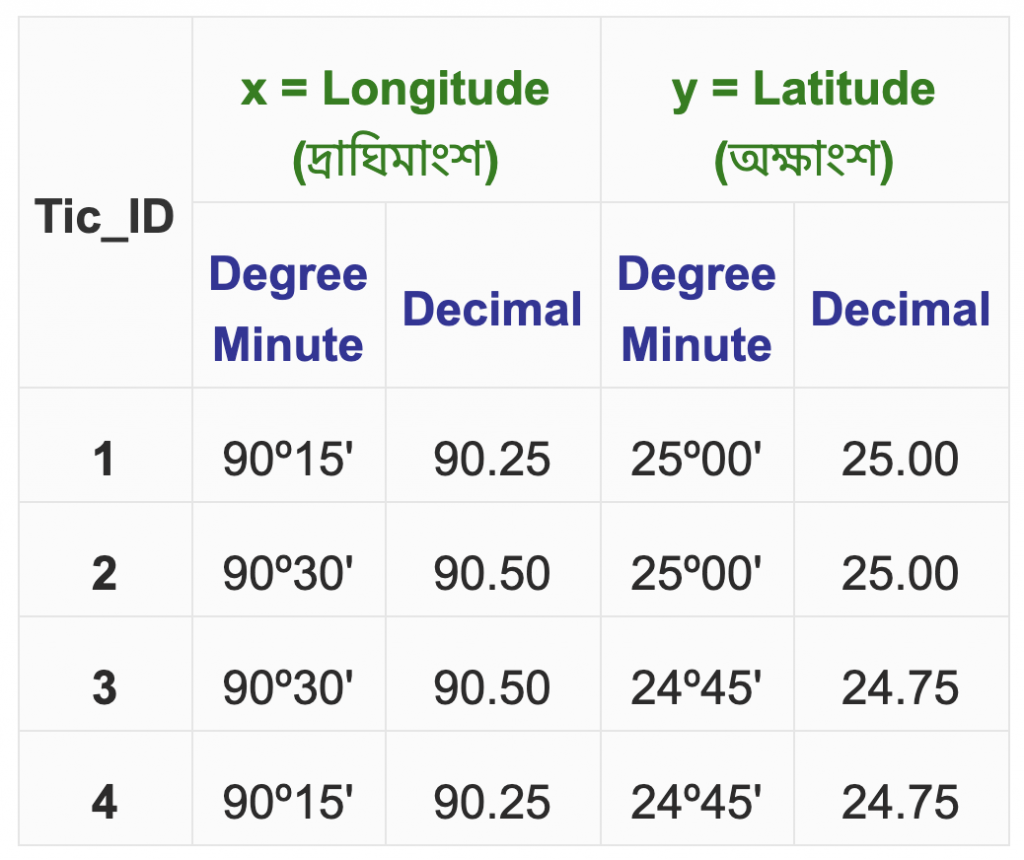
- এরপর নিম্নবর্ণিত আকারে লিখে, একটি ‘Text’ ফাইলে ‘Save’ করি। এক্ষেত্রে ‘Tic’ নামে সংরক্ষণ করা হয়েছে। আপনি নিজের মতো নামকরণ করতে পারেন।
Tic_ID,Longitude,Latitude
1,90.25,25.00
2,90.50,25.00
3,90.50,24.75
4,90.25,24.75
- এবার ‘ArcMap’-এ গিয়ে File > Add Data > Add XY Data > Browse করে ‘Tic.text’ ফাইলটি চিনিয়ে দেই > X Field: Longitude > Y Field: Latitude > Edit > Select > Geographic Coordinate Systems > Asia > Add > Everest – Bangladesh.prj > Add > Ok > Ok > Ok করলে ‘Tic.text Events’ নামক একটি অস্থায়ী ফাইল দেখা যাবে।
- এখন আমরা এই অস্থায়ী ‘Tic.text Events’ ফাইলটিকে স্থায়ী ‘Shape’ ফাইলে আকারে সংরক্ষণ করবো।
ArcToolbox > Data Management Tools > Projections and Transformations > Feature > Project > Input Dataset: Tic.text Events > Output Dataset: যেকোনো একটি নাম দিলেই হবে, এক্ষেত্রে ‘Tic_Final’ > Save > Output Coordinate System > Spatial Reference Properties > Select > আমরা যেই ফোল্ডারে ‘Grid II b.prj’ ফাইলটি সংরক্ষণ করেছি, ঐ ‘Grid II b.prj’ ফাইলটিকে চিনিয়ে দিতে হবে > Add > Ok > Ok
- ‘Tic.text Events’ ফাইলটির শুধুমাত্র ‘Geographic Coordinate System’ ছিল। কিন্তু ‘Tic_Final’ ফাইলটির ‘Geographic Coordinate System’ এবং ‘Projected Coordinate System’ দুইটিই আছে।
- তারপর ‘Tic_Final’ ফাইল এবং আমাদের মানচিত্রটি (এক্ষেত্রে ‘Image’ নামকরণ করা হয়েছে) ‘ArcMap’-এ নিয়ে যাই। ‘Image’ ফাইলটির কোন ‘Spatial Reference’ নাই।
- এখন আমরা ‘Georeferencing’ টুলবক্সে গিয়ে Layer = ‘Image’ ফাইলটি চিনিয়ে দিব। এরপর ‘Fit To Display’ দিলে দেখা যাবে যে, ঐ চারটি বিন্দু (Tic_Final) এবং মানচিত্রটি (Image) বেশ দূরে অবস্থান করছে। এর কারণ হল, ‘Tic_Final’ ফাইলটির ‘Spatial Reference’ আছে, কিন্তু ‘Image’ ফাইলটির কোন ‘Spatial Reference’ নাই।
- এখন আমাদের কাজ হচ্ছে, এই দুইটি ফাইলের ‘Spatial Reference’ এক করা। তাহলে ‘Georeferencing’ সম্পন্ন হবে। ‘Snapping’ চালু করি।
- ‘Add Control Points’-এর সাহায্যে মানচিত্রের চারটি ‘GCP’-কে ‘Tic_Final’ ফাইলটির চারটি বিন্দুর সাথে মিলিয়ে দেই। এক্ষেত্রে ভিডিওটি ভালমত দেখুন, কিভাবে ইহা করা হচ্ছে।
- এভাবে ‘Tic_Final’ ফাইলটির চারটি বিন্দু মানচিত্রের নির্ধারিত চারটি বিন্দুর সাথে মিলে গেলে, ‘View Link Table’-এ যেতে হবে। ‘Transformation’ হবে ‘1st Order Polynomial (Affine)’ > Ok > Update Georeferencing দেয়ার সাথে সাথেই আমাদের মানচিত্রটি তথা ঐ ‘Image’ ফাইলটি ‘Grid II b’ স্থানাঙ্ক ব্যবস্থায় ‘Georeference’ হয়ে যাবে।
- প্রারম্ভিক অবস্থায় ‘Image’ ফাইলটির কোন ‘Spatial Reference’ ছিল না, কিন্তু এখন আছে। অর্থাৎ, এখন মানচিত্রটি তথা ‘Image’ ফাইলটি বাস্তব পৃথিবীতে অবস্থান নির্দেশ করছে।
এভাবেই কোন ‘Scan’ করা মানচিত্রকে ‘Georeference’ করা সম্ভব। ‘GIS’-এ যে কোন ধরণের বিশ্লেষণ করার পূর্বে, ‘Raster’ ফাইলটিকে সর্বপ্রথমে সুবিধামত স্থানাঙ্ক ব্যবস্থায় ‘Georeference’ করে নিয়ে হবে।
আজকের মত এখানেই শেষ করছি। ধন্যবাদ, ভাল থাকবেন!